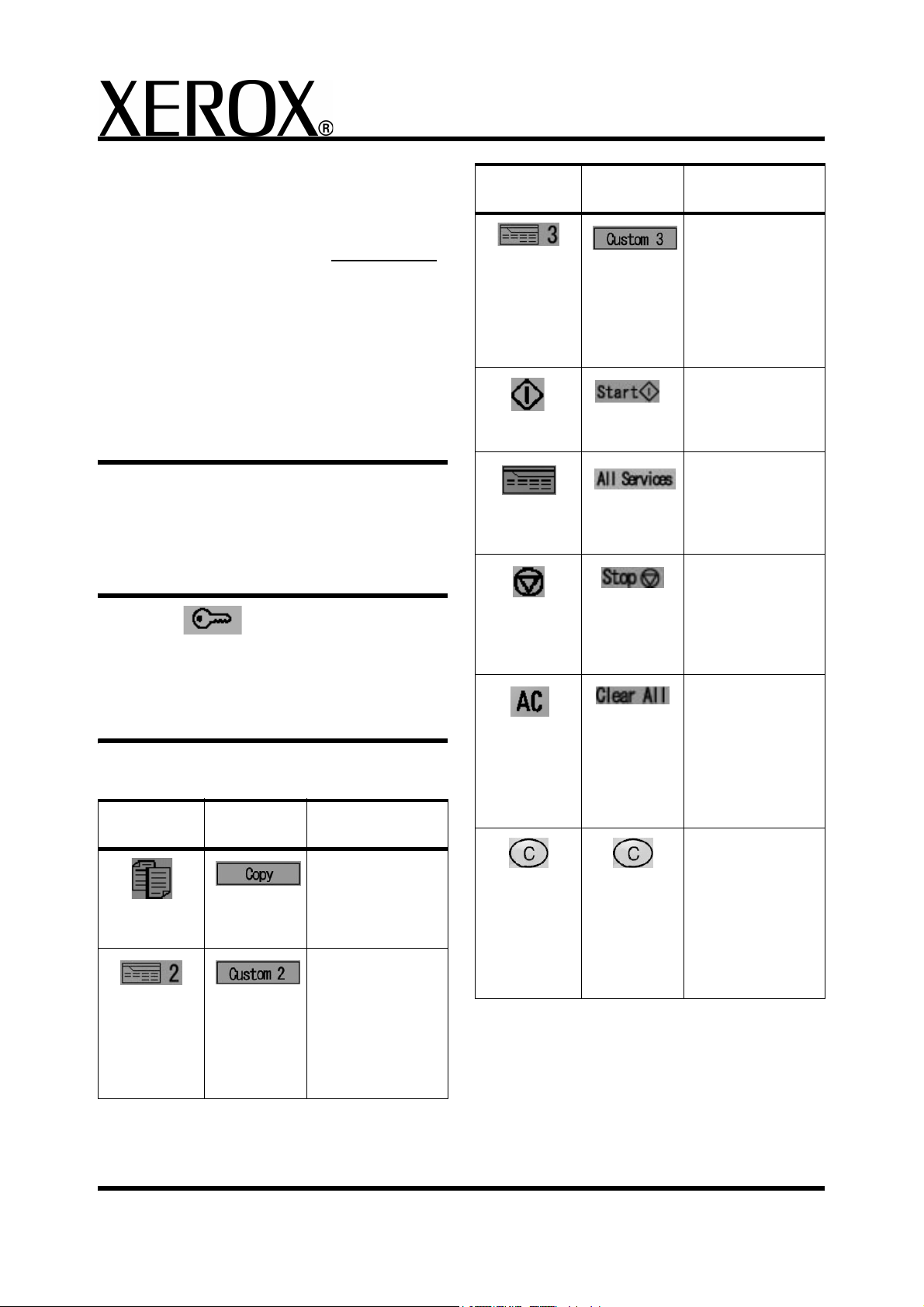
Esplorazione veloce della copiatrice/stampante Xerox 4595
Riferimento rapido per utenti
Versione 1.0, Aprile 2007
Informazioni e assistenza
Per informazioni/assistenza, controllare quanto segue:
• Guida per l'utente per informazioni sull'utilizzo del
modello Xerox 4595.
• Per l'assistenza in linea, visitare: www.xerox.com
• Fare clic sul collegamento Supporto e Driver.
•In Nome prodotto, digitare 4595 e fare clic su
ricerca.
• Individuare il modello (4595) nell'elenco
visualizzato.
• Fare clic sul collegamento corrispondente
all'informazione desiderata: Supporto, Driver e
Download o Documentazione
• Per l'assistenza tecnica, è anche possibile chiamare
il numero 1-800-275-9376 interno 871.
Messaggi di sistema
Se sullo schermo del sistema viene visualizzato un
messaggio, accertarsi di seguire i passaggi nell'ordine
visualizzato per risolvere il problema. In caso contrario,
si potrebbero causare altri problemi.
Accesso
Per eseguire la procedura di accesso a Xerox 4595,
premere il pulsante Accesso. Se necessario, immettere
l'ID utente e la password.
Per disconnettersi, premere nuovamente il pulsante.
Icone del pannello comandi
Icona
(senza parole)
Icona
(con parole)
Funzione
Copia
Utilizzare per
accedere alla
funzione di
copiatura.
Personalizzato 2
Utilizzare per
accedere a una
funzione
personalizzata
(che deve essere
impostata
dall'amministratore).
Icona
(senza parole)
Icona
(con parole)
Funzione
Personalizzato 3
Utilizzare per
accedere a una
funzione
personalizzata (che
deve essere
impostata
dall'amministratore).
Avvio
Consente di avviare
il processo di copia
o scansione.
Tutti i servizi
Consente di
visualizzare la
schermata dei
menu.
Arresto
Consente di
interrompere il
lavoro o le
comunicazioni
correnti.
Cancella tutto
Consente di
cancellare tutte le
programmazioni e
di ripristinare le
impostazioni
predefinite della
macchina.
Cancella
Consente di
cancellare i valori
numerici errati;
premere questo
pulsante se
specificato
nell'interfaccia
utente.
1
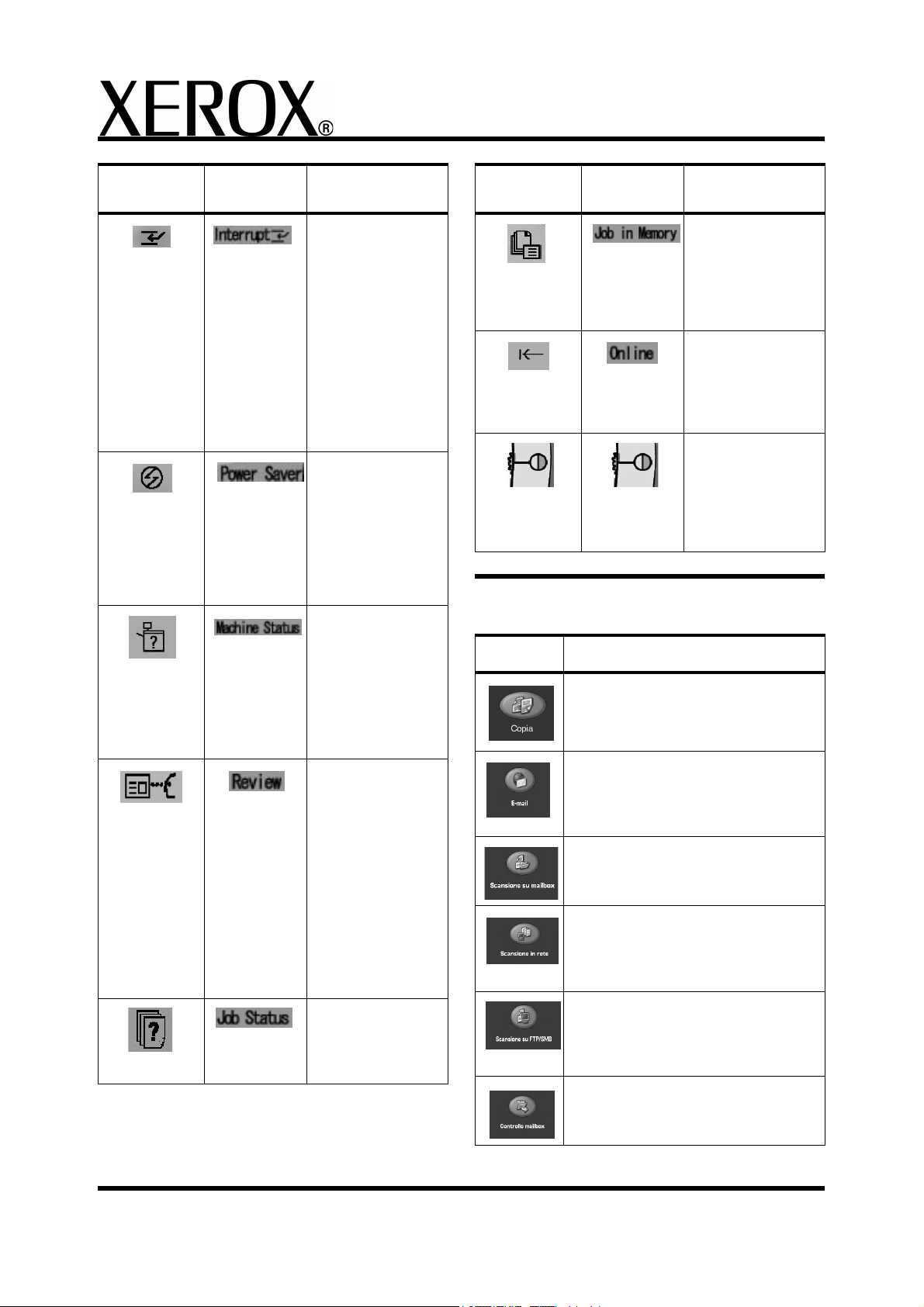
Esplorazione veloce della copiatrice/stampante Xerox 4595
Riferimento rapido per utenti
Versione 1.0, Aprile 2007
Icona
(senza parole)
Icona
(con parole)
Funzione
Interruzione
Consente di
interrompere il
processo corrente
per dare la
precedenza a un
altro lavoro;
premere
nuovamente al
termine del lavoro
per riprendere
l'operazione
precedente.
Economizzatore
Si illumina quando
è attivo il modo
Economizzatore
della macchina;
premere per
disattivare il modo
Economizzatore.
Stato macchina
Consente di
controllare lo stato
della macchina, i
contatori, i materiali
di consumo e di
abilitare la stampa
di rapporti.
Verifica
Consente di aprire
la schermata di
verifica per
controllare le
impostazioni
modificate rispetto
al valore
predefinito; è anche
possibile verificare
le informazioni di
destinazioni per fax
ed e-mail.
Stato lavoro
Consente di
confermare o
annullare il lavoro.
Icona
(senza parole)
Icona
(con parole)
Pulsante Tutti i servizi
Icona Funzione
Copia
Fornisce l'accesso alla schermata
Copiatura di base.
E-mail
Consente di sottoporre a scansione i
documenti e di inviarli come allegati di
posta elettronica.
Scansione su mailbox
Consente di sottoporre a scansione i
documenti e di salvarli per utilizzi futuri.
Scansione in rete
Consente di sottoporre a scansione gli
originali e di salvare i dati scansiti nel
server come modello lavoro.
Scansione su FTP/SMB
Consente di inviare i dati di scansione a
un server di rete utilizzando FTP o
SMB.
Controllo mailbox
Consente di gestire le mailbox sulla
copiatrice/stampante.
Funzione
Lavori in
memoria
Si accende quando
sono presenti dati
nella memoria della
macchina.
Spia Online
Si accende quando
la macchina
trasmette o riceve
dati.
Selettore
luminosità
Consente di
regolare la
luminosità dello
schermo sensibile.
2

Esplorazione veloce della copiatrice/stampante Xerox 4595
Riferimento rapido per utenti
Versione 1.0, Aprile 2007
Icona Funzione
Archivio
programmazioni
Consente di salvare e archiviare più
operazioni come un singolo lavoro.
Fogli di flusso lavoro
Consente l'esecuzione di una serie di
operazioni registrate.
Lingua
Consente all'utente di modificare la
lingua dell'interfaccia utente.
Menu Impostazione
Consente la creazione e la modifica di
mailbox, voci della rubrica e fogli di
flusso lavoro.
Modo stampa
Consente di impostare lo stato in linea
o non in linea della macchina e il
linguaggio stampante utilizzato.
Stampa di un file da una workstation
client
Per stampare un file da una workstation client:
1. Aprire il documento.
2. Selezionare File > Stampa.
3. Dalla finestra Stampa, selezionare la
stampante desiderata.
4. Selezionare le opzioni di stampa desiderate:
Per gli utenti Windows: selezionare Proprietà
• Selezionare la scheda Stampa Fiery e le
opzioni di stampa desiderate, quindi premere
più volte OK per inviare il lavoro alla stampante,
OPPURE
• Aprire la Guida in linea per ottenere
informazioni specifiche sulle opzioni di stampa.
Per gli utenti Macintosh:
• Selezionare le opzioni di stampa desiderate,
quindi scegliere OK per inviare il lavoro alla
stampante, OPPURE
• Aprire la Guida in linea per ottenere
informazioni specifiche sulle opzioni di stampa.
• Per informazioni, è anche possibile fare
riferimento alla
per l'utente PostScript, solo in lingua inglese)
Suggerimento: per le informazioni più recenti, fare
sempre riferimento al sito Web www.xerox.com
PostScript User Guide (Guida
.
Solo copia
1. Caricare i documenti nell'alimentatore
automatico oppure collocare un documento
sulla lastra di esposizione.
2. Premere il pulsante Tutti i servizi.
3. Selezionare Copia > Solo copia.
4. Selezionare le opzioni desiderate.
5. Immettere il numero di copie richiesto.
6. Premere Avvio.
Copia e salvataggio
1. Caricare i documenti nell'alimentatore
automatico oppure collocare un documento
sulla lastra di esposizione.
2. Premere il pulsante Tutti i servizi.
3. Selezionare Copia > Copia e salvataggio.
4. Selezionare la mailbox prescelta in cui salvare
i dati.
Suggerimento: se necessario, vedere la sezione
di creazione delle mailbox.
5. Utilizzare il nome documento predefinito
oppure crearne uno nuovo.
6. Selezionare le opzioni desiderate.
7. Immettere il numero di copie richiesto.
8. Premere Avvio.
Solo salvataggio
1. Caricare i documenti nell'alimentatore
automatico oppure collocare un documento
sulla lastra di esposizione.
2. Premere il pulsante Tutti i servizi.
3. Selezionare Copia > Solo salvataggio.
4. Selezionare la mailbox prescelta in cui salvare
i dati.
Suggerimento: se necessario, rivolgersi
all'amministratore di sistema per impostare una
mailbox.
5. Utilizzare il nome documento predefinito
oppure crearne uno nuovo.
.
6. Selezionare le opzioni desiderate.
7. Premere Salva quindi Avvio.
3

Esplorazione veloce della copiatrice/stampante Xerox 4595
Riferimento rapido per utenti
Versione 1.0, Aprile 2007
Informazioni aggiuntive Nella Guida per
l'utente, leggere il capitolo Copia per maggiori
informazioni sulle opzioni Solo copia, Copia e
salvataggio e Solo salvataggio.
Lavori di copia di grandi dimensioni
Per copiare un documento composto da più di 50
pagine:
1. Caricare un massimo di 50 pagine
nell'alimentatore automatico e premere
Tutti i servizi > Copia.
2. Selezionare il metodo da utilizzare (Solo copia,
Copia e salvataggio, Solo salvataggio).
3. Selezionare la scheda Assemblaggio lavoro,
quindi scegliere Fascicolo grande.
4. Selezionare Sì, quindi Salva.
5. Premere Avvio per iniziare.
6. Selezionare Originale successivo per
eseguire la scansione del blocco di pagine
successivo nel documento.
7. Al termine, selezionare Ultimo
originale. Viene avviata la copia o il
salvataggio.
Informazioni aggiuntive Nella Guida per
l'utente, leggere il capitolo Copia per informazioni
sull'opzione Fascicolo grande.
Scansione
Scansire, salvare e/o inviare/inviare via posta elettronica
documenti in rete a destinazioni specifiche.
I modi di scansione disponibili sono: E-mail, Scansione
su mailbox, Scansione in rete e Scansione su
FTP/SMB.
Suggerimento: non confondere i modi di
scansione con le funzioni Copia e salvataggio o
Solo salvataggio che consentono solo
e il salvataggio di documenti nel disco locale della
macchina.
la scansione
Invio di un documento tramite posta
elettronica
1. Premere Tutti i servizi > E-mail.
2. Selezionare un destinatario dalla Rubrica
oppure immetterne uno utilizzando la tastiera.
3. Selezionare il campo Da per specificare il
mittente dell'e-mail. Selezionare Salva.
4. Selezionare il campo Oggetto per immettere
l'oggetto dell'e-mail. Selezionare Salva.
5. Selezionare il campo Contenuto del
messaggio per aggiungere un messaggio
allegato al documento.
6. Selezionare il formato file (TIFF o PDF).
7. Caricare i documenti e premere Avvio. Una
volta eseguita la scansione, il documento verrà
inviato ai destinatari selezionati.
Informazioni aggiuntive Nella Guida per
l'utente, leggere il capitolo Scansione per
informazioni sull'opzione E-mail.
Ristampa di un documento salvato
Per stampare un documento salvato:
1. Premere Tutti i servizi.
2. Selezionare Controllo mailbox > Lavori di
copia e stampa.
3. Selezionare la mailbox in cui sono memorizzati
i documenti e scegliere Elenco documenti.
4. Selezionare il documento da ristampare e
scegliere Cambia impostaz./Stampa.
5. Controllare le impostazioni e apportare le
modifiche necessarie.
6. Selezionare Stampa.
Informazioni aggiuntive Nella Guida per
l'utente, leggere il capitolo Gestione delle
mailbox per informazioni su Stampa dei
documenti in Lavori di copia e stampa.
4

Esplorazione veloce della copiatrice/stampante Xerox 4595
Piegatura a Z/Piegatura doppia/
Piegatura tripla
Per piegare documenti:
1. Selezionare il metodo da utilizzare (Solo copia,
Copia e salvataggio, Solo salvataggio).
2. Selezionare la scheda Formato di uscita,
quindi scegliere Piegatura.
3. Selezionare il tipo di piegatura e scegliere se
stampare sull'interno o sull'esterno dei fogli.
4. Selezionare Salva e passare all'impostazione
del lavoro.
Informazioni aggiuntive Nella Guida per
l'utente, leggere il capitolo Copia o il capitolo
Gestione delle mailbox per informazioni
sull'opzione Piegatura.
Copia su inserti a rubrica
Per copiare su inserti a rubrica:
1. Selezionare il metodo da utilizzare (Solo copia,
Copia e salvataggio, Solo salvataggio).
Riferimento rapido per utenti
Versione 1.0, Aprile 2007
2. Selezionare la scheda Formato di uscita,
quindi scegliere Spostamento su inserto.
3. Selezionare Sposta su linguetta per copiare
solo l'area linguetta dell'originale o Sposta
tutto per copiare tutto l'originale sull'inserto a
rubrica, quindi scegliere Salva.
4. Viene nuovamente visualizzata la scheda
Formato di uscita. Selezionare Orientamento
copie, A faccia in giù, quindi scegliere Salva.
5. Caricare l'originale come illustrato
sull'interfaccia utente, selezionare il vassoio in
cui si trova l'inserto a rubrica, quindi scegliere
Salva.
6. Accertarsi che l'inserto a rubrica sia caricato e
che le impostazioni supporto siano corrette.
Premere Avvio per stampare.
Informazioni aggiuntive Nella Guida per
l'utente, leggere il capitolo Copia per informazioni
sull'opzione Spostamento su inserto.
5

Esplorazione veloce della copiatrice/stampante Xerox 4595
Riferimento rapido per utenti
Versione 1.0, Aprile 2007
6
